龙教版 信息技术 九年级下 第四课 软件的安装与卸载课件(共24张ppt)
文档属性
| 名称 | 龙教版 信息技术 九年级下 第四课 软件的安装与卸载课件(共24张ppt) |  | |
| 格式 | zip | ||
| 文件大小 | 178.5KB | ||
| 资源类型 | 教案 | ||
| 版本资源 | |||
| 科目 | 信息技术(信息科技) | ||
| 更新时间 | 2019-08-19 14:36:18 | ||
图片预览

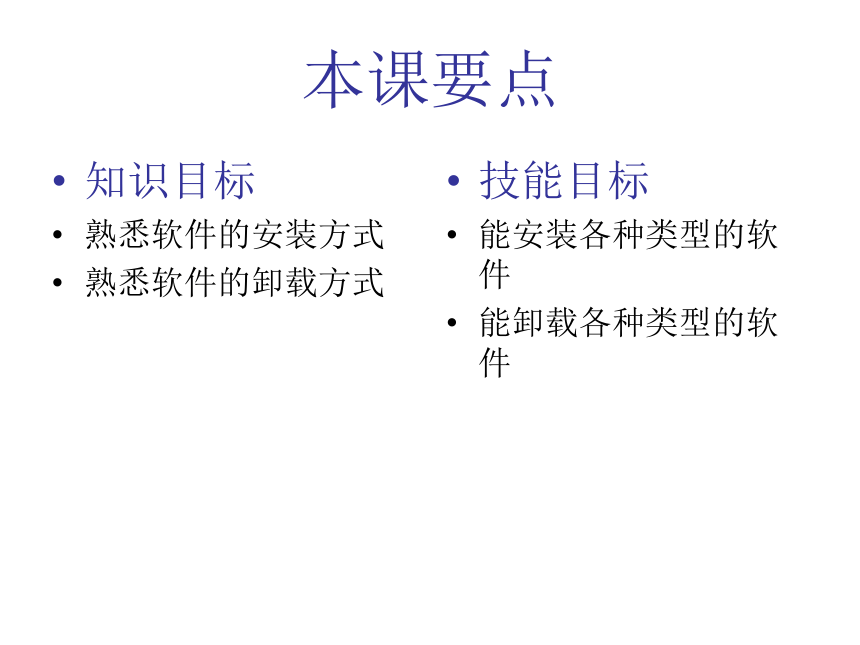

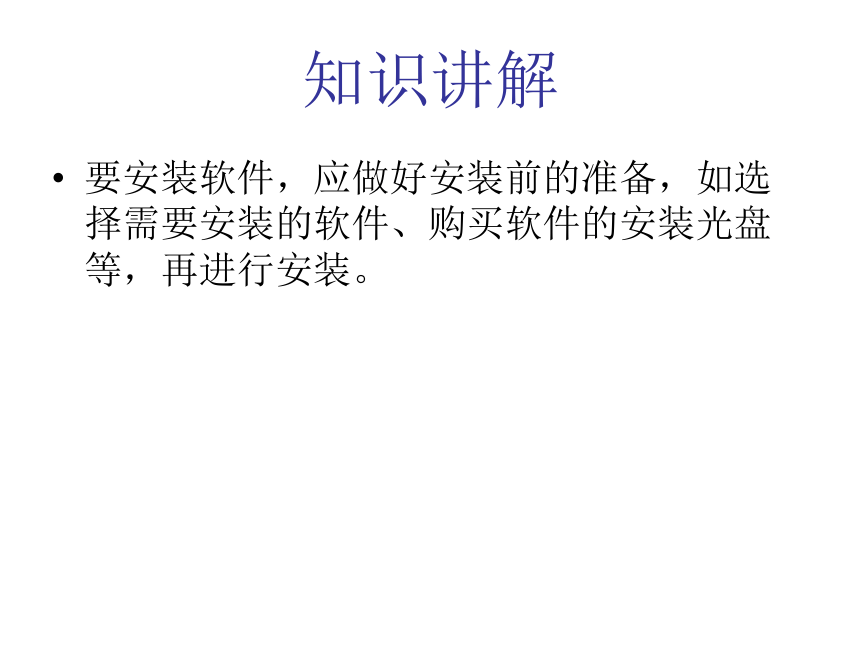


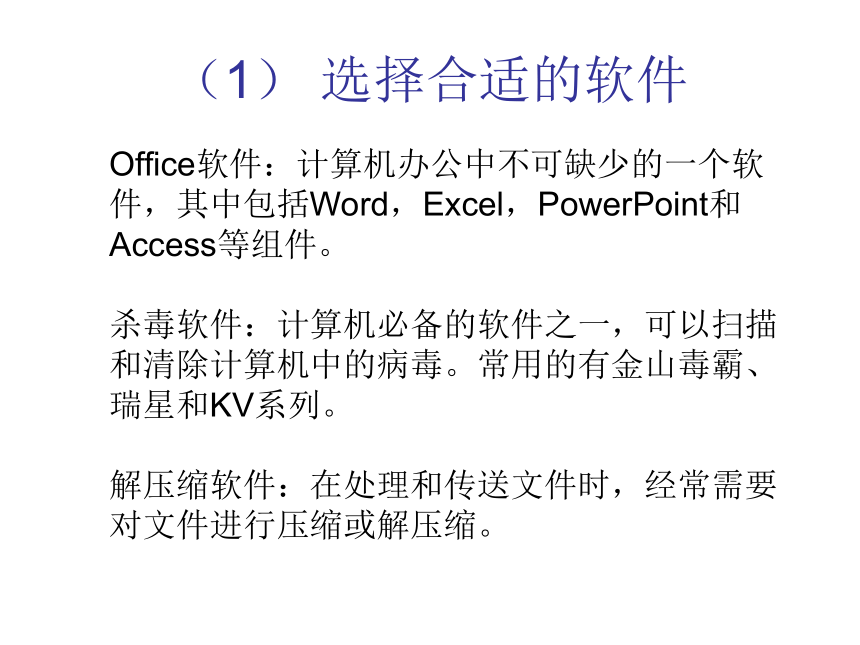
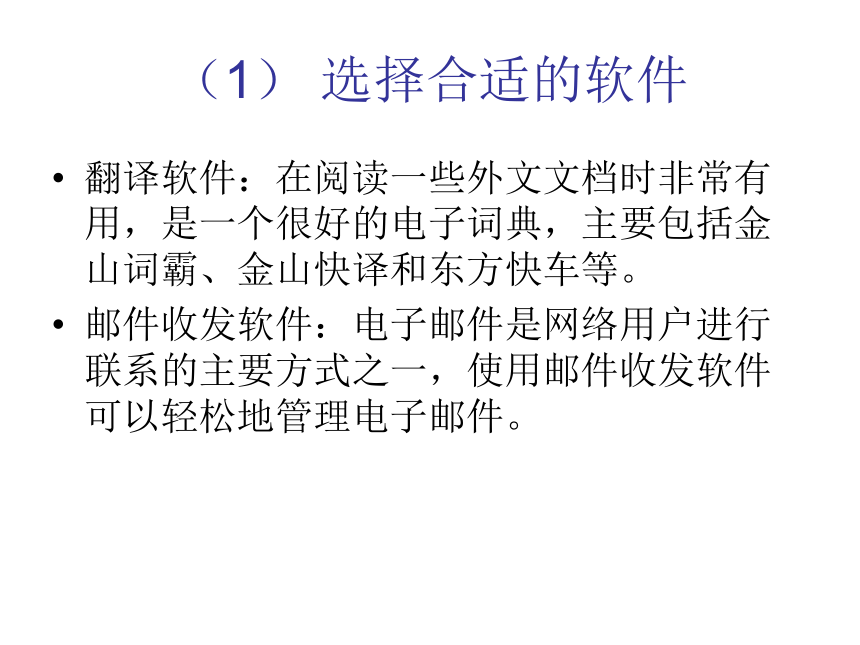
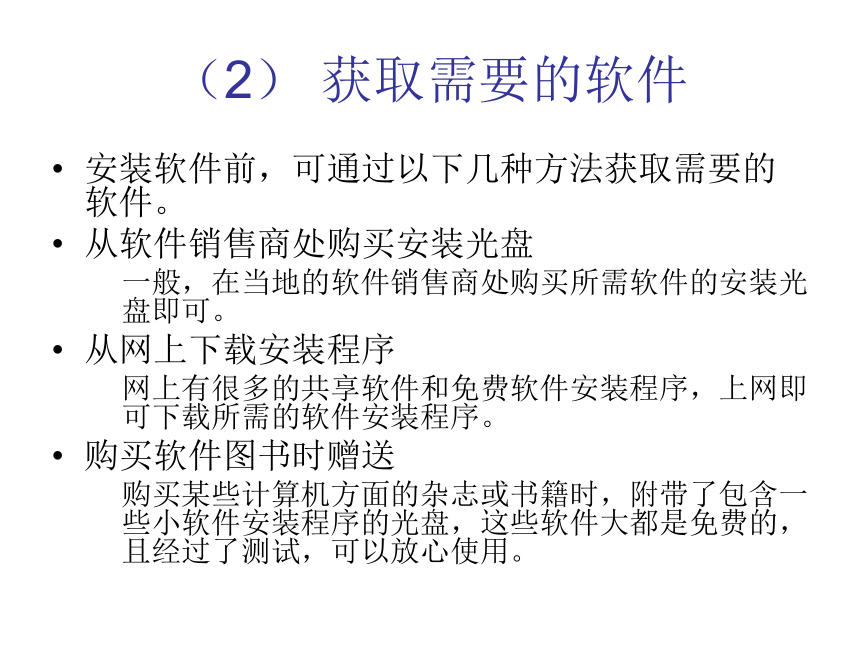
文档简介
课件24张PPT。软件的安装与卸载本课要点知识目标
熟悉软件的安装方式
熟悉软件的卸载方式技能目标
能安装各种类型的软件
能卸载各种类型的软件
具体要求熟悉计算机中需要安装的常用软件
熟悉安装软件的方法
掌握卸载软件的方法
知识讲解要安装软件,应做好安装前的准备,如选择需要安装的软件、购买软件的安装光盘等,再进行安装。
知识讲解1.安装软件前的准备
2. 常用软备件的分类
3. 安装常用软件
1 安装软件前的准备现在的软件种类越来越多,功能特点和使用方法也多种多样,所以在安装常用软件之前,应先了解相关信息以选择合适的软件。(1) 选择合适的软件
Office软件:计算机办公中不可缺少的一个软件,其中包括Word,Excel,PowerPoint和Access等组件。
杀毒软件:计算机必备的软件之一,可以扫描和清除计算机中的病毒。常用的有金山毒霸、瑞星和KV系列。
解压缩软件:在处理和传送文件时,经常需要对文件进行压缩或解压缩。(1) 选择合适的软件翻译软件:在阅读一些外文文档时非常有用,是一个很好的电子词典,主要包括金山词霸、金山快译和东方快车等。
邮件收发软件:电子邮件是网络用户进行联系的主要方式之一,使用邮件收发软件可以轻松地管理电子邮件。
(2) 获取需要的软件安装软件前,可通过以下几种方法获取需要的软件。
从软件销售商处购买安装光盘
一般,在当地的软件销售商处购买所需软件的安装光盘即可。
从网上下载安装程序
网上有很多的共享软件和免费软件安装程序,上网即可下载所需的软件安装程序。
购买软件图书时赠送
购买某些计算机方面的杂志或书籍时,附带了包含一些小软件安装程序的光盘,这些软件大都是免费的,且经过了测试,可以放心使用。
(3) 如何找到安装可执行文件 安装可执行文件一般是指名为“Setup”、“Install”或以软件本身的名称为文件名的文件,其文件图标大都为 。通过运行安装可执行文件可以打开安装向导对话框,然后根据提示即可进行安装。
2 常用软件的分类根据性质的不同可以将常用软件分为系统软件和应用软件两类。
系统软件:系统软件是为了管理、控制和维护计算机系统,为方便使用计算机而设计的软件,包括操作系统、语言处理程序和实用程序等。
应用软件:也称为应用程序,是针对计算机用户在某一方面的实际需要而设计的程序,是面向应用领域、面向用户的软件,主要包括文字处理软件、辅助设计软件、图形软件以及工具软件等。
3 安装常用软件 软件的安装方法其实很简单,只要正确掌握安装软件的途径和一般步骤即可轻松将软件安装到系统中。
(1)安装软件的方法安装软件主要有以下几种方法:
通过控制面板进行安装,即在【控制面板】窗口中单击【添加/删除程序】链接,打开【添加或删除程序】窗口,然后单击窗口左侧的【添加新程序】按钮 ,再在打开的窗口中单击 按钮,然后根据打开对话框的提示放入安装光盘,再依次单击 按钮
和 按钮,系统将自动启动安装向导开始安装。
(1)安装软件的方法将安装光盘放入光驱,然后双击光盘驱动器中的可执行文件“Setup.exe”或“Install.exe”,打开安装向导窗口,再根据提示进行安装。
如果安装程序是从网上下载并存放在硬盘中的,则在【我的电脑】窗口中找到该安装程序的存放位置,双击其中的安装文件,再根据提示进行操作即可。
(2)安装软件的一般步骤大部分软件的安装方法都类似。在安装软件的过程中通常会进行以下几个步骤:
1. 阅读软件介绍,包括软件的主要功能和开发商信息等内容。
2. 阅读许可协议,即用户要使用该软件需要接受的相关协定。
3. 填写用户信息,如用户名和单位等内容。
(2)安装软件的一般步骤4. 输入安装序列号,也叫CD key或产品密钥,正确输入才能继续安装。
5. 选择安装位置,即指定软件程序安装在计算机中的具体位置。
6. 选择安装项目,有些大型软件包含多个功能或组件,可根据需要进行选择。
7. 开始安装,程序显示安装进度。
8. 安装完毕,程序显示安装成功等信息。
(2)安装软件的一般步骤并不是所有软件的安装过程都要经历以上每个步骤,根据软件的类型、大小不同,其操作步骤也有所不同,但差别不大,只需仔细阅读安装向导对话框中的内容,并按照提示进行操作即可完成软件的安装。
典型案例——安装Microsoft Office 2003本案例以安装办公软件Microsoft Office 2003为例来讲解软件安装的具体步骤。
操作思路:
1)准备好Microsoft Office 2003安装光盘,将光盘放入光驱中。
2)打开光盘驱动器,在安装文件夹中找到并双击Setup.exe文件。
3)根据安装向导的提示进行安装。
安装图例软件的卸载一般情况下,应用软件安装到操作系统中,除了把必要的文件复制到系统中,同时还会在注册表中自动注册应用程序的信息。所以卸载时不能采用简单的删除文件的方式。
功能完善的应用软件都自带卸载程序,如果应用软件没有卸载程序还可以通过系统的【添加/删除程序】完成。知识讲解要卸载软件,可通过软件卸载程序、控制面板两种方式来进行。
1 利用软件卸载程序卸载软件现在很多软件自带了卸载程序,在【开始】菜单中找到该软件的卸载程序,就可以很方便地将其卸载。
通过卸载程序卸载软件的具体操作如下:
1)单击 按钮,选择【所有程序】选项,找到该软件的程序组,在其子菜单中选择卸载软件的命令项。
2)系统将打开询问对话框,询问是否真的删除软件,单击 按钮即可删除该软件。
2 利用控制面板卸载软件如果软件没有自带卸载程序,可以使用“控制面板”来卸载该软件,其具体操作如下:
1)选择【开始】→【控制面板】命令,打开【控制面板】窗口。
2)在【控制面板】窗口中双击【添加/删除程序】图标,在【当前安装的程序】列表框中显示了计算机中安装的所有软件。
3)用鼠标左键单击需要删除的软件,然后在其右下角单击 按钮。
4)系统打开提示对话框,询问是否卸载程序,单击 按钮或 按钮确认卸载。
典型案例—卸载迅雷操作步骤:
1)选择【开始】、 【程序】、【迅雷】菜单项。
2)选择【卸载迅雷】,在弹出的对话窗口中单击【是】按钮,软件自动卸载。
熟悉软件的安装方式
熟悉软件的卸载方式技能目标
能安装各种类型的软件
能卸载各种类型的软件
具体要求熟悉计算机中需要安装的常用软件
熟悉安装软件的方法
掌握卸载软件的方法
知识讲解要安装软件,应做好安装前的准备,如选择需要安装的软件、购买软件的安装光盘等,再进行安装。
知识讲解1.安装软件前的准备
2. 常用软备件的分类
3. 安装常用软件
1 安装软件前的准备现在的软件种类越来越多,功能特点和使用方法也多种多样,所以在安装常用软件之前,应先了解相关信息以选择合适的软件。(1) 选择合适的软件
Office软件:计算机办公中不可缺少的一个软件,其中包括Word,Excel,PowerPoint和Access等组件。
杀毒软件:计算机必备的软件之一,可以扫描和清除计算机中的病毒。常用的有金山毒霸、瑞星和KV系列。
解压缩软件:在处理和传送文件时,经常需要对文件进行压缩或解压缩。(1) 选择合适的软件翻译软件:在阅读一些外文文档时非常有用,是一个很好的电子词典,主要包括金山词霸、金山快译和东方快车等。
邮件收发软件:电子邮件是网络用户进行联系的主要方式之一,使用邮件收发软件可以轻松地管理电子邮件。
(2) 获取需要的软件安装软件前,可通过以下几种方法获取需要的软件。
从软件销售商处购买安装光盘
一般,在当地的软件销售商处购买所需软件的安装光盘即可。
从网上下载安装程序
网上有很多的共享软件和免费软件安装程序,上网即可下载所需的软件安装程序。
购买软件图书时赠送
购买某些计算机方面的杂志或书籍时,附带了包含一些小软件安装程序的光盘,这些软件大都是免费的,且经过了测试,可以放心使用。
(3) 如何找到安装可执行文件 安装可执行文件一般是指名为“Setup”、“Install”或以软件本身的名称为文件名的文件,其文件图标大都为 。通过运行安装可执行文件可以打开安装向导对话框,然后根据提示即可进行安装。
2 常用软件的分类根据性质的不同可以将常用软件分为系统软件和应用软件两类。
系统软件:系统软件是为了管理、控制和维护计算机系统,为方便使用计算机而设计的软件,包括操作系统、语言处理程序和实用程序等。
应用软件:也称为应用程序,是针对计算机用户在某一方面的实际需要而设计的程序,是面向应用领域、面向用户的软件,主要包括文字处理软件、辅助设计软件、图形软件以及工具软件等。
3 安装常用软件 软件的安装方法其实很简单,只要正确掌握安装软件的途径和一般步骤即可轻松将软件安装到系统中。
(1)安装软件的方法安装软件主要有以下几种方法:
通过控制面板进行安装,即在【控制面板】窗口中单击【添加/删除程序】链接,打开【添加或删除程序】窗口,然后单击窗口左侧的【添加新程序】按钮 ,再在打开的窗口中单击 按钮,然后根据打开对话框的提示放入安装光盘,再依次单击 按钮
和 按钮,系统将自动启动安装向导开始安装。
(1)安装软件的方法将安装光盘放入光驱,然后双击光盘驱动器中的可执行文件“Setup.exe”或“Install.exe”,打开安装向导窗口,再根据提示进行安装。
如果安装程序是从网上下载并存放在硬盘中的,则在【我的电脑】窗口中找到该安装程序的存放位置,双击其中的安装文件,再根据提示进行操作即可。
(2)安装软件的一般步骤大部分软件的安装方法都类似。在安装软件的过程中通常会进行以下几个步骤:
1. 阅读软件介绍,包括软件的主要功能和开发商信息等内容。
2. 阅读许可协议,即用户要使用该软件需要接受的相关协定。
3. 填写用户信息,如用户名和单位等内容。
(2)安装软件的一般步骤4. 输入安装序列号,也叫CD key或产品密钥,正确输入才能继续安装。
5. 选择安装位置,即指定软件程序安装在计算机中的具体位置。
6. 选择安装项目,有些大型软件包含多个功能或组件,可根据需要进行选择。
7. 开始安装,程序显示安装进度。
8. 安装完毕,程序显示安装成功等信息。
(2)安装软件的一般步骤并不是所有软件的安装过程都要经历以上每个步骤,根据软件的类型、大小不同,其操作步骤也有所不同,但差别不大,只需仔细阅读安装向导对话框中的内容,并按照提示进行操作即可完成软件的安装。
典型案例——安装Microsoft Office 2003本案例以安装办公软件Microsoft Office 2003为例来讲解软件安装的具体步骤。
操作思路:
1)准备好Microsoft Office 2003安装光盘,将光盘放入光驱中。
2)打开光盘驱动器,在安装文件夹中找到并双击Setup.exe文件。
3)根据安装向导的提示进行安装。
安装图例软件的卸载一般情况下,应用软件安装到操作系统中,除了把必要的文件复制到系统中,同时还会在注册表中自动注册应用程序的信息。所以卸载时不能采用简单的删除文件的方式。
功能完善的应用软件都自带卸载程序,如果应用软件没有卸载程序还可以通过系统的【添加/删除程序】完成。知识讲解要卸载软件,可通过软件卸载程序、控制面板两种方式来进行。
1 利用软件卸载程序卸载软件现在很多软件自带了卸载程序,在【开始】菜单中找到该软件的卸载程序,就可以很方便地将其卸载。
通过卸载程序卸载软件的具体操作如下:
1)单击 按钮,选择【所有程序】选项,找到该软件的程序组,在其子菜单中选择卸载软件的命令项。
2)系统将打开询问对话框,询问是否真的删除软件,单击 按钮即可删除该软件。
2 利用控制面板卸载软件如果软件没有自带卸载程序,可以使用“控制面板”来卸载该软件,其具体操作如下:
1)选择【开始】→【控制面板】命令,打开【控制面板】窗口。
2)在【控制面板】窗口中双击【添加/删除程序】图标,在【当前安装的程序】列表框中显示了计算机中安装的所有软件。
3)用鼠标左键单击需要删除的软件,然后在其右下角单击 按钮。
4)系统打开提示对话框,询问是否卸载程序,单击 按钮或 按钮确认卸载。
典型案例—卸载迅雷操作步骤:
1)选择【开始】、 【程序】、【迅雷】菜单项。
2)选择【卸载迅雷】,在弹出的对话窗口中单击【是】按钮,软件自动卸载。
同课章节目录
